மிகவும் பிரபலமான ஸ்ட்ரீமிங் தளங்களில் ஒன்றாக, Twitch ஆனது பல்லாயிரக்கணக்கான பார்வையாளர்களை ஒரு சேனலில் அரட்டையடிக்க முடியும். அரட்டைப் பெட்டிகள் ஸ்பேம், துன்புறுத்தல் மற்றும் பொருத்தமற்ற கருத்துகளால் எளிதில் சிதறடிக்கப்படலாம். இதனால்தான் சில செய்திகளை நீக்குவதன் மூலம் மதிப்பீட்டாளர்கள் விஷயங்களை வரிசையில் வைத்திருப்பது மிகவும் முக்கியமானது.
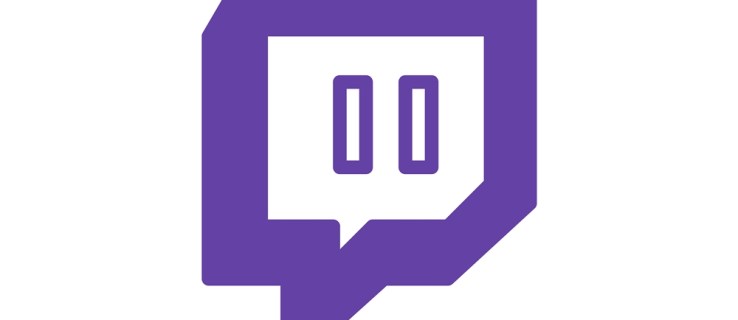
சமீப காலம் வரை, ஒரு சேனலில் ஒரு செய்தியை நீக்குவதற்கு Twitch க்கு விருப்பம் இல்லை. அதற்குப் பதிலாக, நீங்கள் ஒரு குறிப்பிட்ட பயனரை சேனலில் இருந்து தடை செய்யலாம் அல்லது அவர்களின் செய்திகளின் சரத்தை நீக்கும் 'நேரமுடிவு' கொடுக்கலாம்.
இப்போது, மதிப்பீட்டாளர்கள் இறுதியாக ஒரு செய்தியை நீக்க ஒரு வழி உள்ளது, மேலும் இந்த கட்டுரை தேவையான அனைத்து படிகளையும் விளக்குகிறது.
ட்விச்சில் ஒரு செய்தியை எப்படி நீக்குவது
ட்விட்ச் அரட்டையில் ஒரு செய்தியை நீக்குவது மிகவும் எளிமையானது, ஆனால் அது செயல்படுவதற்கு நீங்கள் முதலில் பின்பற்ற வேண்டிய இரண்டு படிகள் உள்ளன.
நீங்கள் 'செய்தியை நீக்கு' செயல்பாட்டைப் பயன்படுத்துவதற்கு முன், நீங்கள் மோட் ஐகான்களை இயக்க வேண்டும். இந்த ஐகான்கள் மதிப்பீட்டாளர்களை சேனலில் மட்டுப்படுத்தப்பட்ட செயல்களை விரைவாகச் செய்ய அனுமதிக்கின்றன.
படி 1: மோட் ஐகான்களை இயக்கவும்
மோட் ஐகான்களை இயக்க, குறிப்பிட்ட சேனலில் நீங்கள் மதிப்பீட்டாளர் அந்தஸ்தைப் பெற்றிருக்க வேண்டும். பின்னர் நீங்கள்:
- கிளிக் செய்யவும் அமைப்புகள் அரட்டை பெட்டியின் கீழ் இடது பக்கத்தில் உள்ள ஐகான்.

- என்பதற்கு உருட்டவும் மோட் கருவிகள் பிரிவு.

- டிக் செய்யவும் மோட் சின்னங்கள் விருப்பத்தை செயல்படுத்த பெட்டி.

நீங்கள் மோட் ஐகான்களை இயக்கும்போது, அரட்டைப் பெட்டியில் உள்ள அனைத்து மாடரேட்டிங் கருவிகளையும் நீங்கள் பார்க்க முடியும்.
படி 2: செய்தியை நீக்குதல்
மோட் ஐகான்களுடன், நீங்கள் எந்த ஒரு செய்தியையும் ஒரு எளிய கிளிக் மூலம் உடனடியாக நீக்க முடியும். இந்த வழிமுறைகளை பின்பற்றவும்:
- அரட்டையில் நீங்கள் நீக்க விரும்பும் செய்தியைக் கண்டறியவும்.

- கிளிக் செய்யவும் செய்தியை நீக்குசின்னம் (குப்பைத் தொட்டி) பயனர்பெயரின் இடது பக்கத்தில்.

- செய்தி தானாகவே மறைந்துவிடும்.

நீங்கள் செய்தியைப் பார்க்க விரும்பினால், செய்தி நீக்குதல் விழிப்பூட்டலுக்கு அடுத்துள்ள ‘’ஐ அழுத்தலாம்.
ட்விச்சில் செய்திகளை நீக்க மாற்று வழிகள்
பயனர் செய்திகளை நீக்க Twitch பயன்படுத்தப்படும் ‘timeout’ என்ற கட்டளையும் உள்ளது.
காலாவதி விருப்பத்தின் முக்கிய பிரச்சனை என்னவென்றால், இது ஒரு பயனரிடமிருந்து ஒரு செய்தியை விட அதிகமாக நீக்குகிறது. எனவே, எடுத்துக்காட்டாக, ஒரு சேனல் சில வார்த்தைகளை தடுப்புப்பட்டியலில் சேர்த்தால், அந்த சொற்றொடர்களை அரட்டையில் தட்டச்சு செய்தால், நீங்கள் காலக்கெடுவை அடைவீர்கள் என்று அர்த்தம். இதன் விளைவாக, நீங்கள் அறியாமல் ஒரு குறிப்பிட்ட வார்த்தையை தட்டச்சு செய்யலாம் மற்றும் உங்கள் எல்லா செய்திகளும் நீக்கப்படும்.
இந்தச் சிக்கலைத் தவிர்ப்பதற்கான ஒரு வழி, ஒரு குறிப்பிட்ட பயனரை ஒரு நொடிக்கு காலாவதி செய்வதாகும். இது முந்தைய செய்திகளில் பெரும்பாலானவற்றை அப்படியே விட்டுவிடும், அவற்றின் கடைசி செய்தியை நீக்கி, குறிப்பிட்ட காலத்திற்கு எழுதுவதை நிறுத்தும்.
வேறு எதையும் நீக்காமல் அல்லது தடை செய்யாமல் ஒரு பயனரின் கருத்தை அகற்ற, நீங்கள் தட்டச்சு செய்ய வேண்டும்:
/நேரமுடிவு [பயனர்பெயர்] 1வி [காரணம்]
எனவே, எடுத்துக்காட்டாக, நீங்கள் தட்டச்சு செய்யலாம்:
/ காலாவதி பயனர்123 1s ஸ்பேமிங்
இது முந்தைய செய்தியை நீக்கி, பயனரின் காலக்கெடுவை நீக்கி, காரணத்தை பதிவில் வைத்திருக்கும். செய்தி எச்சரிக்கையுடன் மாற்றப்படும். இந்த விழிப்பூட்டலைக் காண்பிக்க எந்த மதிப்பீட்டாளரும் அதைக் கிளிக் செய்யலாம்.

மற்ற பயனர்கள் VODகளில் நீக்கப்பட்ட கருத்துகளைப் பார்க்க முடியுமா?
இல்லை, டிமாண்ட் ஆன் டிமாண்ட் (VODs) வீடியோக்களைப் பார்க்கும்போது, நீக்கப்பட்ட கருத்துகளைப் பிற பயனர்களால் பார்க்க முடியாது. நீங்கள் VODகளைப் பார்க்கும்போது, நேரடி ஒளிபரப்பின் போது தோன்றும் அதே நேரத்தில் கருத்துகள் தோன்றும்.
நீக்கப்படும் செய்தியைப் பற்றிய எச்சரிக்கை தோன்றும் ஆனால் அது உள்ளடக்கத்தைக் காட்டாது.
யாரேனும் ஒரு செய்தியைப் பார்க்கும் முன் நான் அதை அகற்றலாமா?
சமீபத்திய Chat Delay அம்சம் Twitch மதிப்பீட்டாளர்களை மற்ற பயனர்களுக்கான அரட்டையை சிறிது நேரம் தாமதப்படுத்த அனுமதிக்கிறது. மற்ற பயனர்கள் பார்ப்பதற்கு முன், உபத்திரவம் மற்றும் பிற பொருத்தமற்ற செய்திகளை மதிப்பீட்டாளர்கள் அகற்ற இது உதவும்.
இந்த அம்சம் விழிப்பூட்டலையும் நீக்குகிறது, அதனால் அது அரட்டைப் பெட்டியில் காட்டப்படாது.
ட்விச்சில் அரட்டை தாமதத்தை எவ்வாறு இயக்குவது
மதிப்பீட்டாளராக அரட்டை தாமத விருப்பத்தை இயக்க:
- செல்லுங்கள் அளவீட்டு அமைப்புகள் Twitch இல் பக்கம்.

- கண்டுபிடி மோட் அல்லாத அரட்டை தாமதம் கீழ் அரட்டை விருப்பங்கள் பிரிவு.

- நீங்கள் அரட்டையைத் தாமதப்படுத்த விரும்பும் நேரத்தைத் தேர்வுசெய்யவும்.

இரண்டு, நான்கு அல்லது ஆறு வினாடி தாமதத்திற்கு இடையே நீங்கள் தேர்வு செய்யலாம். இது உங்களுக்கும் பிற மதிப்பீட்டாளர்களுக்கும் அரட்டைப் பெட்டியை நேர்த்தியாக வைத்திருக்க போதுமான நேரத்தை வழங்கும்.
அரட்டையில் ஆர்டரை வைத்திருங்கள்
இப்போது உங்களிடம் தேவையான அனைத்து கருவிகளும் இருப்பதால், உங்கள் ட்விட்ச் சேனல் தொந்தரவு, பொருத்தமற்ற மொழி மற்றும் ஸ்பேம் இல்லாமல் இருக்கும். நீங்கள் பயனர்களைத் தடை செய்யவோ அல்லது புண்படுத்தும் செய்திகளை நீக்கவோ தேவையில்லை.
ஏதேனும் சிரமமான சூழ்நிலைகளைத் தடுக்க அரட்டையைத் தாமதப்படுத்தலாம். கட்டுப்பாட்டை மீறிச் செல்லும் முன், பயனர்கள் தகுந்த முறையில் நடந்துகொள்ளும்படி எச்சரிக்க நீங்கள் சிறிது நேரம் ஒதுக்கினால், உங்கள் சமூகத்திலிருந்து அவர்களை அகற்ற வேண்டிய அவசியமில்லை.
ஏற்றுக்கொள்ளக்கூடிய நடத்தையின் வரிசையைக் கொண்டிருக்கும் சமூக உறுப்பினர்களிடம் உங்கள் அணுகுமுறை என்ன? நீங்கள் எப்போதாவது ட்விட்ச் அல்லது வேறு எங்காவது மதிப்பீட்டாளராக இருந்திருந்தால், கீழே உங்கள் அனுபவங்களை எங்களிடம் கூறுங்கள்.








